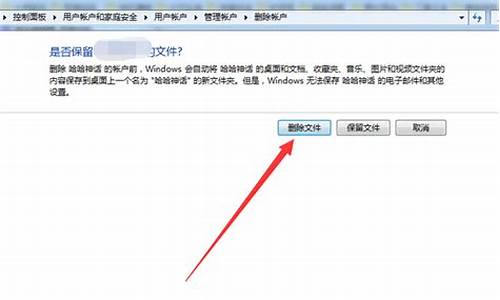苹果电脑系统恢复使用教程_苹果电脑 系统恢复

教程步骤:
重启Mac电脑时按住Command+R或Command+Option+R进入OS X实用工具,如果不行,则关闭电脑,同时按住Command+Option+R,然后开机,直到看到屏幕上出现一个地球才松开键盘上的键,需要注意的是,一些旧的机型不支持在线恢复;
点击第4个选项?磁盘工具?,继续;
选择硬盘,点击?抹掉?标签,格式选择?Mac OS扩展(日志式)?,输入硬盘名称?Macintosh HD?,点击?抹掉?;
点击?磁盘工具?退出磁盘工具?,点击?重新安装OS X?;
点击?继续?开始下载和安装,时间会比较长,需耐心等待;
选择硬盘,点击?安装?即可。
1. 接上充电器,开机时按下Option键。
2. 按Command+ R键。Mac自动联网恢复并进入“MacOS X实用工具”。
3. 打开“磁盘工具”。
4. 选择磁盘,选取“分区”标签,选择“分区布局”(1个分区)。
5. 更改“名称”,更改格式为“MacOS 拓展(日志式)”。
6. 点击“选项…”,选择“GUID分区表”。
7. 点击“应用”,在弹出的窗口点击“分区”。
8. 退出磁盘工具,回到MacOS X实用工具,选择“重新安装MacOS X”。
9. 点击“继续”,提示“若要下载并恢复MacOS X,Apple将验证您的电脑是否具备此资格”。 10. 点击“同意”。
11. 选择磁盘,点击“安装”。
12. 耐心等待电脑下载并恢复系统。
声明:本站所有文章资源内容,如无特殊说明或标注,均为采集网络资源。如若本站内容侵犯了原著者的合法权益,可联系本站删除。